- Flersidig OneDrive-skanning behöver inte längre kosta dig någonting.
- OneDrive låter dig skanna och ladda upp upp till 10 sidor per dokument.
- Besök Nyheter sida för att lära dig mer.
- Glöm inte att kolla in vår OneDrive avsnitt för ytterligare insikter.

Flersidig OneDrive-skanning behöver inte längre kosta dig någonting. Som avlägsen arbetare med en bärbar dator och pålitligt internet är du bra att gå, eller hur? En skanner är knappast en enhet du tänker på tills du snabbt behöver skanna och dela ett uppdragskritiskt dokument med en kollega.
Tja, om du inte alltid kan komma åt en skanner när du behöver en, kan du skanna med din OneDrive Android- eller iOS-app.
De funktion låter dig skanna och ladda upp flera sidor till OneDrive utan ett premium Microsoft 365-konto.
Med det kostnadsfria verktyget kan du digitalisera alla typer av fysiskt pappersarbete, från dokument och kvitton till tavlor och foton. Du kan sedan ladda upp och spara det skannade objektet som en PDF-fil OneDrive.
Om du skannar flera sidor, kan lösningen spara dem alla som en enda fil.
Funktionen kommer att visa sig vara användbar för många yrkesverksamma som arbetar hemifrån. Eleverna kan även använda den för att skanna handskrivna anteckningar och skicka dem till sina instruktörer eller lärare.
Hur man använder flersidig OneDrive-skanning
- Logga in på ditt personliga OneDrive-konto. Du behöver också Android 6.5 eller senare versioner eller iOS 11.31.5 för att göra detta.
- Starta OneDrive-appen.
- Tryck på kameraknappen
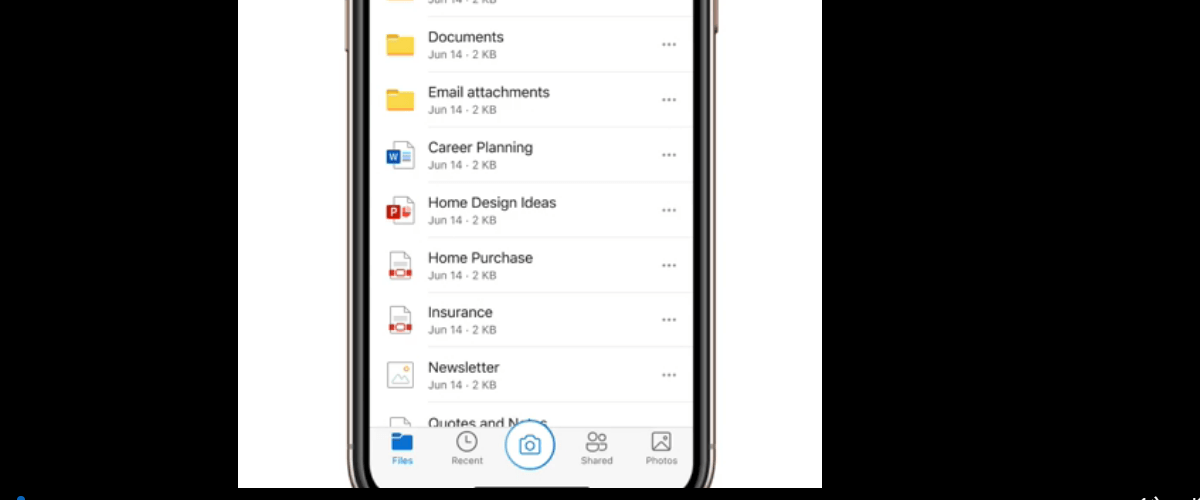
4. Tryck på skanningsknappen med telefonens kamera direkt ovanför dokumentet. Var noga med att inte luta telefonen.
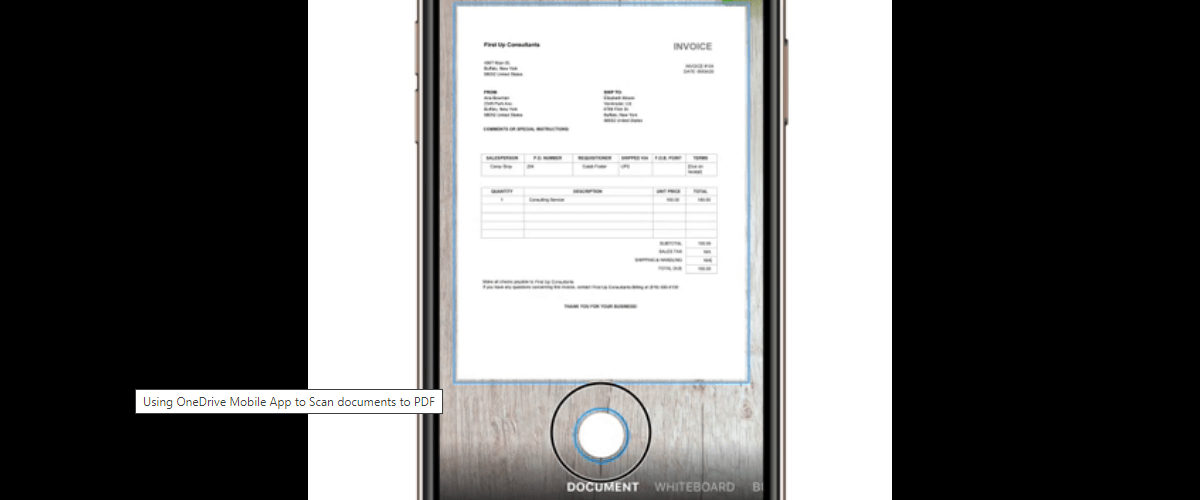
5. Knacka Lägg till ny för att skanna nästa sida.
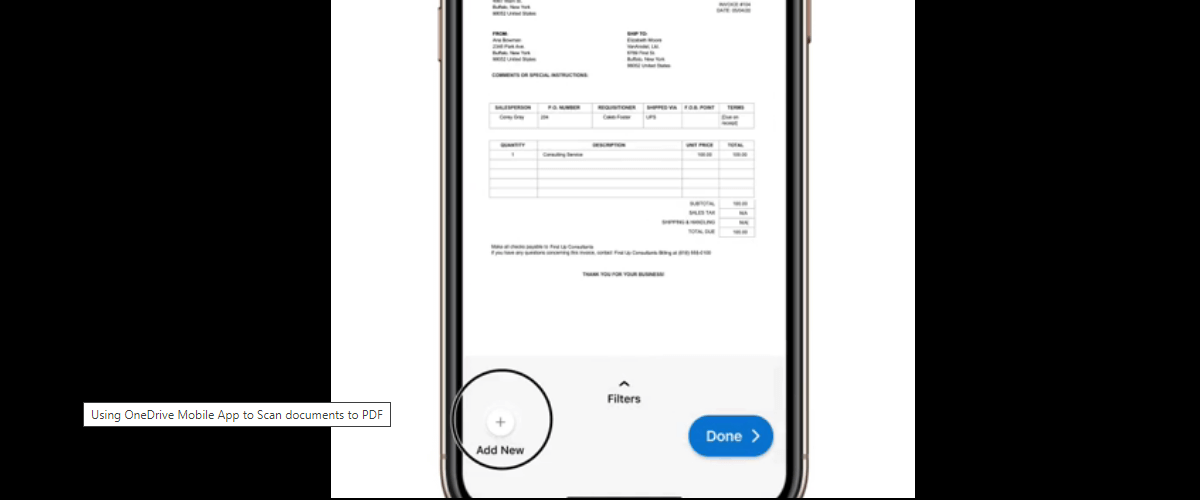
6. Upprepa steg 4. Du kan skanna upp till tio sidor för att skapa och spara ett enda PDF-dokument i OneDrive.
7. Knacka Gjort
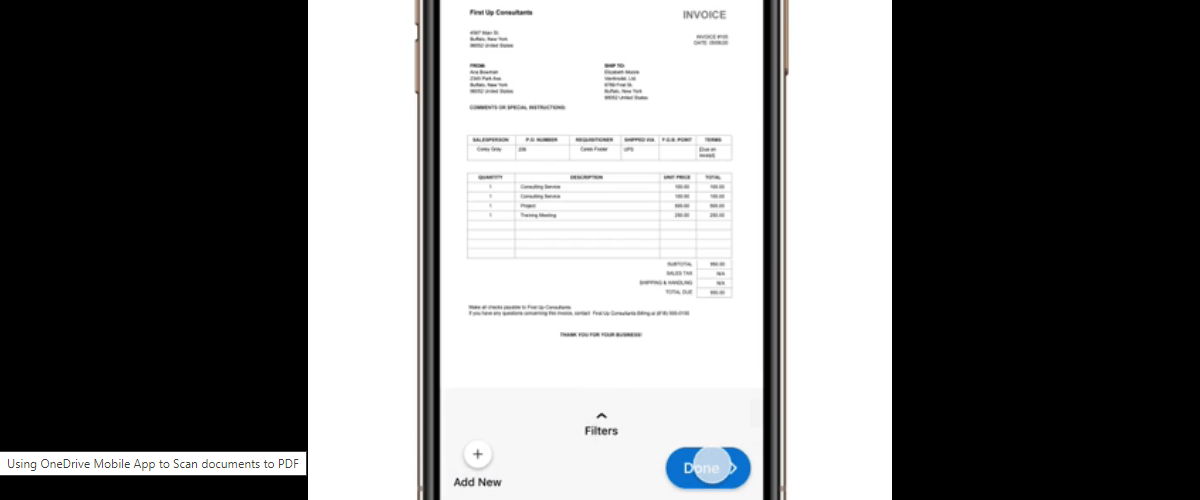
8. Skriv ett namn på din digitala fil.
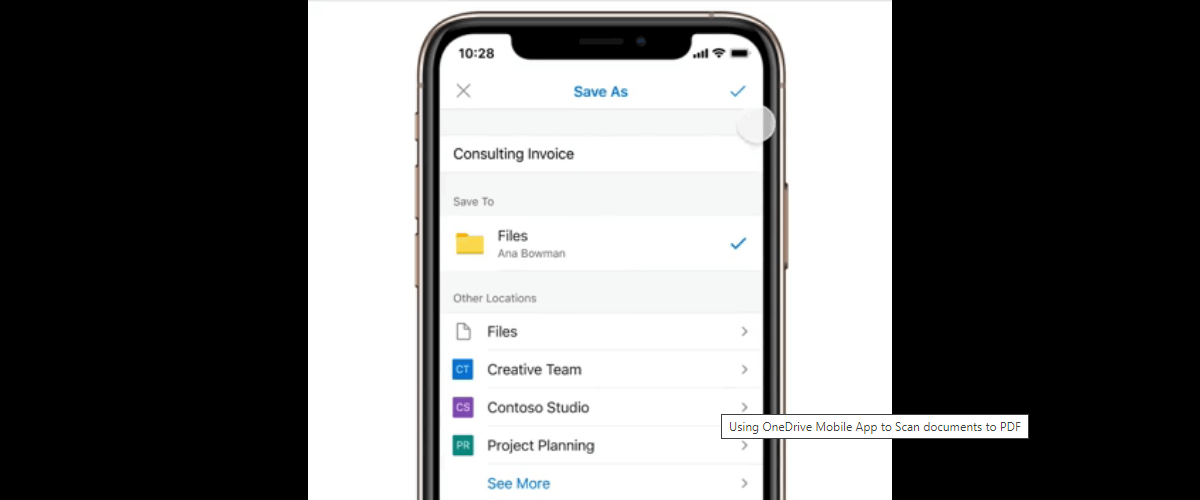
9. Knacka Spara som för att ladda upp filen till OneDrive.
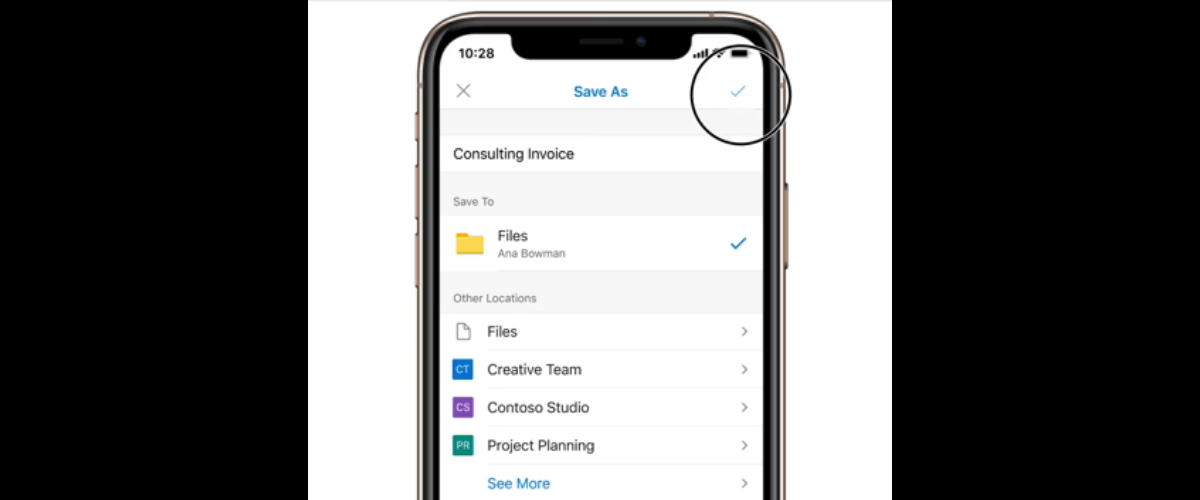
Där har du det! Flersidesskanning i OneDrive är ganska enkelt. Processen är liknande för alla typer av fysiska pappersarbete som du vill konvertera till en PDF. Efter att du laddat upp din digitala fil till OneDrive kan du dela den med alla som använder plattformen.
Om du har några frågor eller feedback, tveka inte att kontakta avsnittet nedan.


